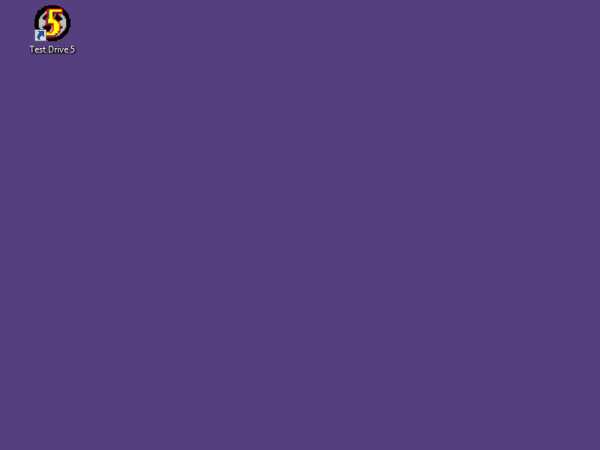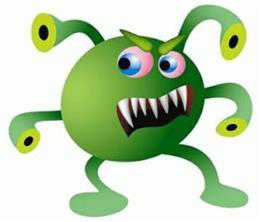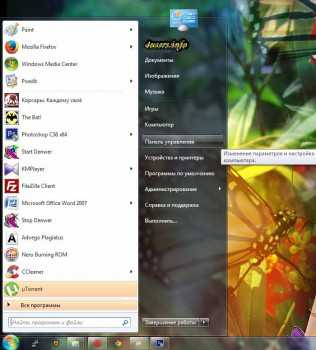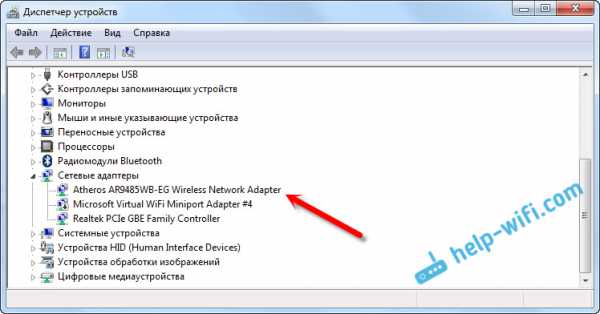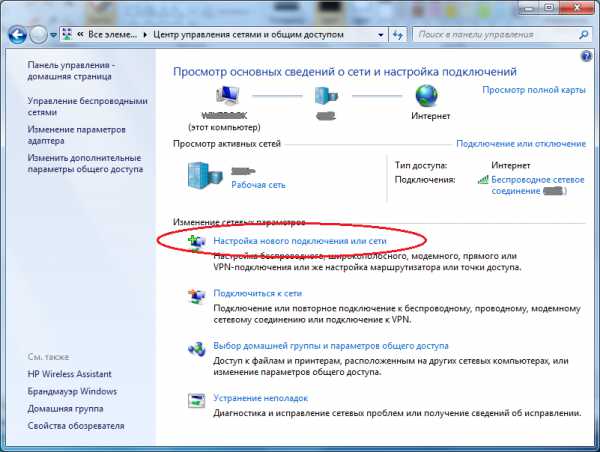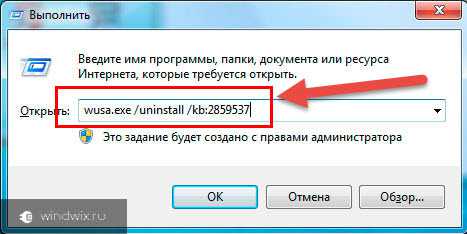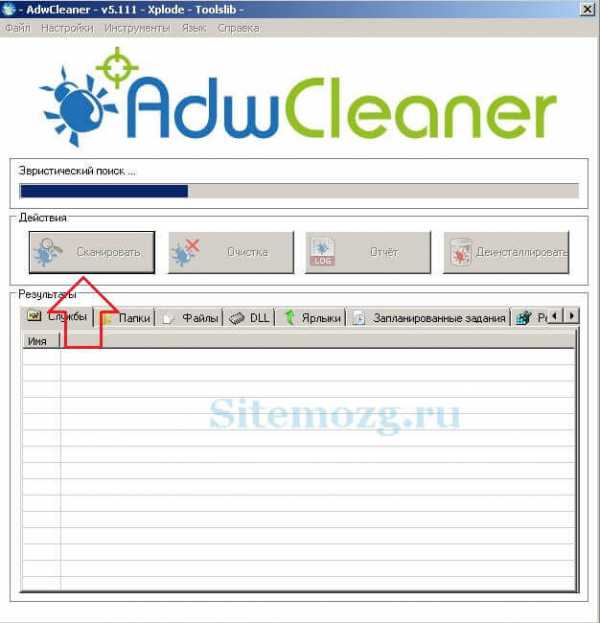Как очистить реестр windows 7
Как очистить реестр windows 7? Подробная инструкция - ТВОЙ КОМПЬЮТЕР
С необходимостью очистить реестр своей операционной системы сталкивается каждый пользователь, который часто и много использует ПК. Главная причина очистки – это сбои в работе windows, которая случается из-за нагромождения ненужных программ, в сумме с вирусами, которые не всегда способны обнаружить даже антивирусные программы.
Реестр – это база данных, в которой есть всё, что windows необходимо знать для проведения успешной работы с файлами, приложениями, всех утилит и тому подобным.Без запроса к этой БД (базе данных) не обходится никакое приложение, так как здесь сохраняются данные, к примеру: время бесплатного использования демо-версии приложения.
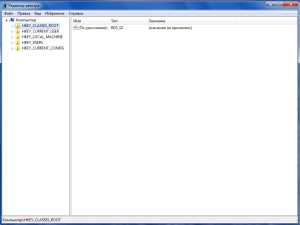 Что становится причиной захламления реестра?
Что становится причиной захламления реестра?
Чаще всего в эту категорию попадают: давно не используемые файлы, даже те, которые вы удалили, часто оставляют свой след, временные файлы, необходимость в которых уже утеряна, всевозможные системные данные, ошибки в реестре и всё это складывается в «голове» компьютера, не давая ему ясно мыслить. Из всего этого становится ясно что при большем количестве столбцов и таблиц тяжелее найти нужное, как человеку так и компьютеру.
Иногда для налаживания работы определенных программ или игр также требуется войти в архив и произвести необходимые действия. Очень частая проблема, относящаяся к реестру – это сбой в распознании расширений файлов.
При сбое в работе с .exe файлами вы не сможете запустить никакие программы или приложения, для возобновления работы нужно скачать и установить файл, ссылок на который в сети полно.Наиболее простой способ попасть в это хранилище -> Нажмите windows + R -> в открывшейся строке введите regedit – это прямой путь в мозг вашего компьютера. Как вы уже возможно догадались, не рекомендуется трогать такой тонкий инструмент неопытным пользователям во избежание ненужных проблем.
Зачастую, для выполнения простых требований пользователя, достаточно просто скачать специальную программу. Существует в действительности много программ с нужным функционалом, но многие мало известны или имеют медленную скорость анализа системы. Наиболее популярными и зарекомендовавшими себя временем являются Auslogics Registry Cleaner и CCleaner. Перед выполнением наиболее важных действий, эти программы обязательно предложат вам сделать резервные копии удаляемых или изменяемых данных.
Бесплатная программа для удаления неудаляемых файловОсновным функционалом этих приложений есть:
- Поиск мусора и последующее его удаление;
- Поиск неисправностей в регистре и ошибок чтения/распознания файлов;
- Установка и удаление программ;
- Поиск дубликатов файлов/приложений.
Очистка реестра CCleaner
CCleaner – это крайне удобная программа с весьма полезным функционалом. Мы уже рассказывали в одной из статей о том, что из себя представляет CCleaner для windows. Сегодня же мы поговорим о том, как произвести очистку реестра с помощью данной программы.
1. Перейти на сайт разработчика и абсолютно бесплатно скачать и установить данную программу;
2. После запуска вы увидите окно. Далее необходимо перейти в вкладку «Реестр»;
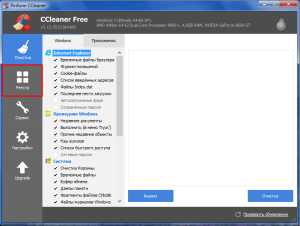 3. Во вкладке реестр вы увидите список разделов вашего реестра, в котором приложению следует искать неисправности. По умолчанию выбраны все, советуем ничего не менять, если нет на то особой нужды, далее нажмите кнопку «Поиск проблем»;
3. Во вкладке реестр вы увидите список разделов вашего реестра, в котором приложению следует искать неисправности. По умолчанию выбраны все, советуем ничего не менять, если нет на то особой нужды, далее нажмите кнопку «Поиск проблем»;
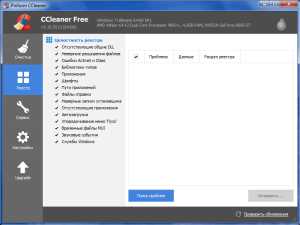 4. После проверки (обычно не занимает много времени), перед вами будет окно со списком всех проблем. Нажмите кнопку исправить и сохраните резервную копию файлов, для перестраховки;
4. После проверки (обычно не занимает много времени), перед вами будет окно со списком всех проблем. Нажмите кнопку исправить и сохраните резервную копию файлов, для перестраховки;
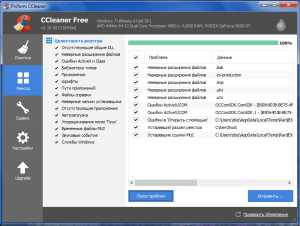 5. Так как вы уже сохранили все файлы, в резервном архиве, можете смело нажать «Исправить отмеченные», вот и всё ваш реестр чист.
5. Так как вы уже сохранили все файлы, в резервном архиве, можете смело нажать «Исправить отмеченные», вот и всё ваш реестр чист.
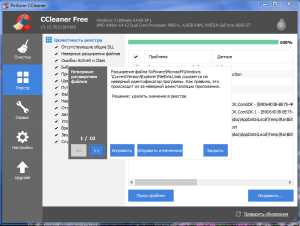
Очистка реестра с помощью программы Auslogics Registry Cleaner
Также отличная программа, не требующая рекламы, так как пользуется большим доверием среди многих пользователей, простое меню в сочетании с высоким качеством сделали свое дело, итак для её использования необходимо.
Как установить Auslogics Registry Cleaner?
1. Скачайте приложение Auslogics Registry Cleaner с официального сайта https://www.auslogics.com/ru/software/free/;
2. Установите и после этого запустите программу;
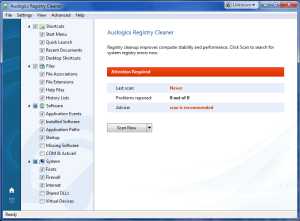 3. Как вы уже догадались нужно нажать на кнопку «Scan Now»;
3. Как вы уже догадались нужно нажать на кнопку «Scan Now»;
4. После короткого ожидания сканирования вашей системы вы увидите, каким программа считает состояние того или иного сектора;
Как отформатировать флешку? Программы для форматирования 5. Нажмите кнопку Repair, что бы утилита начала выполнять свою работу, вот и всё ваш реестр чист.
5. Нажмите кнопку Repair, что бы утилита начала выполнять свою работу, вот и всё ваш реестр чист.
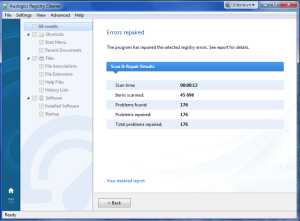 Мы не будем рассматривать иные программы, так как они все работают по одному принципу, разница в дизайне не станет помехой для вас, если вы выберите иное приложение.
Мы не будем рассматривать иные программы, так как они все работают по одному принципу, разница в дизайне не станет помехой для вас, если вы выберите иное приложение.
После чистки реестра можно заметить, даже не вооруженным взглядом, значительное ускорение работы системы windows, ведь все мы помним, как быстро ПК работает сразу после установки новой системы, а если нет, то сможете вспомнить, как это было. Такие процедуры можно выполнять хоть при каждой загрузке системы или раз в неделю, решать вам. Однако сильно далеко откладывать выполнение чистки не стоит, ведь компьютер – это то, без чего сложно обойтись.
Если у Вас остались вопросы по теме «Как очистить реестр windows 7? Подробная инструкция», то можете задать их в комментариях
Был ли материал для Вас полезным? Оставьте Ваш отзыв или поделитесь в соц. сетях:
(Пока оценок нет) Загрузка...tvoykomputer.ru
Как очистить реестр на windows
 В системном реестре хранятся все сведения о конфигурации, настройках и параметрах операционной системы и программах. Многие программы, да и сама операционная система обращаются во время своей работы к данным реестра, причем иногда по нескольку сотен раз за секунду.
В системном реестре хранятся все сведения о конфигурации, настройках и параметрах операционной системы и программах. Многие программы, да и сама операционная система обращаются во время своей работы к данным реестра, причем иногда по нескольку сотен раз за секунду.
Если реестр фрагментированный и содержит много ненужной информации, то работа компьютера может замедляться в несколько раз.
Как очистить реестр на windows 7, 8, XP
 Мы постоянно устанавливаем и удаляем различное программное обеспечение на свой компьютер. В ходе этих процедур не все элементы удаляются из системного реестра. Могут остаться ссылки на ярлыки, параметры программ и другое.
Мы постоянно устанавливаем и удаляем различное программное обеспечение на свой компьютер. В ходе этих процедур не все элементы удаляются из системного реестра. Могут остаться ссылки на ярлыки, параметры программ и другое.
Чем дольше работает компьютер, тем больше подобного «мусора» скапливается в системном реестре. Когда windows окончательно перестает работать в нормальном режиме, многие из пользователей начинают задумываться над тем, как очистить реестр на windows 7, 8, XP.
Программа RegEdit часто используется для ручной чистки и настройки реестра. Она уже встроена в ОС. Однако, без знаний пользоваться ею не рекомендуется, так как вы можете удалить нужные данные.
Если вы не обладаете отличными познаниями в системном администрировании, то вы всегда можете воспользоваться одной из множества программ, созданных специально в помощь неопытным пользователям. Среди бесплатных программ для чистки реестра хорошо известны Defraggler и CCleaner, благодаря своей надежности и быстроте действий.
Чистим реестр windows с помощью специальных программ
Первое, что необходимо сделать, — это убрать из реестра мусор. CCleaner идеально для этого подходит. Установка идет буквально несколько минут. После этого необходимо запустить приложение и перейти на вкладку «Реестр». На этой вкладке нажимаем «Поиск проблем» и ждем результат.
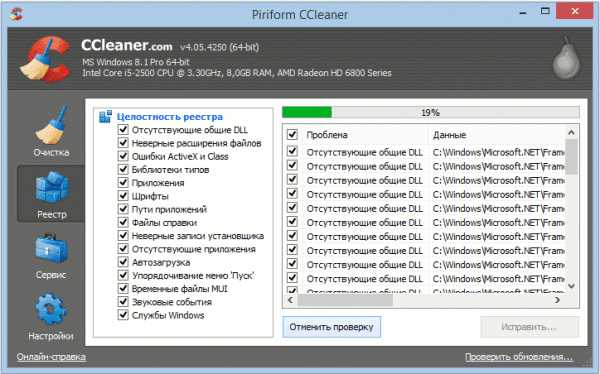
Затем нажимаем «Исправить». На предложение программы создать резервную копию реестра лучше ответить согласием. После этого автоматически будут удалены из программы все ненужные файлы. Чистить реестр необходимо регулярно, не реже одного раза в месяц.
Дефрагментация реестра
После чистки можно переходить ко второй стадии – дефрагментации реестра. Вы можете использовать, например, PageDefrag, если у вас установлена windows XP. Фрагментированный реестр не может обеспечить быстрый доступ к данным, система начинает работать более медленно. Для работы с реестром нельзя использовать обычные дефрагментаторы, необходимо скачать специальное ПО.
Для windows 7 и 8 вы можете использовать Defraggler. Функционал этой программы достаточно широк. Во время запуска операционной системы начнет работать эту программа, так как реестр дефрагментируется только до ее загрузки. Чтобы программа отработала, запустите ее и нажмите «Выполнить дефрагментацию системных файлов при запуске».

Лучше всего настроить эти две программы таким образом, чтобы реестр очищался автоматически при каждом запуске компьютера. Тем более, что процесс этот займет не более нескольких секунд. Обычно дефрагментация в первый раз продолжается более длительное время, а затем — недолго.
Скачать “Defraggler 2.19.982” dfsetup219.exe – Скачано 505 раз(а) – 4 MB
Скачать “CCleaner 5.07.526” ccsetup507.exe – Скачано 699 раз(а) – 6 MB
О том, как очистить реестр вручную не используя дополнительные программы смотрите ниже в видео:
bprogs.com
Главная информационная база ОС нуждается в заботе: выясняем, как очистить реестр на Виндовс 7
Что имеется в виду под главной информационной базой операционной системы windows? Конечно же — ее реестр. Все настройки самой windows и установленных программ хранятся в этом централизованном хранилище. Поэтому обращение к нему происходит буквально каждую секунду.
Из-за столь частого использования реестр довольно быстро приходит в негодность – замусоривается посторонними данными и фрагментируется физически. Из этого вытекает необходимость в периодическом обслуживании реестра windows – его чистке. Как правильно очистить реестр на Виндовс 7, не повредив программ и настроек системы?
 Для этой цели предназначены специальные утилиты, в задачу которых входит очистка базы от ненужных или устаревших ключей, а также производство ее дефрагментации как обычного файла. Последнее не менее важно т.к. частое обращение к какому-либо файловому ресурсу и изменение его размеров на диске приводит к разнесению отдельных кусков файла по разным, удаленным друг от друга секторам. Лучше не заниматься очисткой вручную, а воспользоваться специальным программным обеспечением.
Для этой цели предназначены специальные утилиты, в задачу которых входит очистка базы от ненужных или устаревших ключей, а также производство ее дефрагментации как обычного файла. Последнее не менее важно т.к. частое обращение к какому-либо файловому ресурсу и изменение его размеров на диске приводит к разнесению отдельных кусков файла по разным, удаленным друг от друга секторам. Лучше не заниматься очисткой вручную, а воспользоваться специальным программным обеспечением.
Удаляем все ненужное
Для очистки реестра windows от мусора имеется специальная программа – CCleaner. Это наиболее популярная утилита в своем классе и, надо сказать, весьма эффективная. Эта программа проделает всю работу в автоматическом режиме и не потребует от пользователя никаких специфических знаний о закоулках windows.
Раньше все подобные манипуляции приходилось выполнять вручную – сегодня в этом нет нужды. Альтернативой программе CCleaner является набор программ «Norton Utilites», но он, к сожалению, платный.
- Итак, начинаем очистку с помощью CCleaner. Скачиваем данную утилиту из сети (благо мест, где ее можно взять во множестве), устанавливаем в качестве приложения windows и запускаем щелчком по ярлыку программы.
- Перед нами появляется окно примерно такого вида:

- Первый наш шаг – выбираем в меню слева пункт «Реестр» и жмем на кнопку «Поиск проблем».
- Программа произведет масштабный анализ целостности информационной базы и содержащейся в ней информации. Индикация состояния процесса будет отображаться в верхней части окна в процентах.
- Как только поиск закончится, на экран будет выдан список обнаруженных неполадок и станет доступной кнопка «Исправить».
- Нам остается только нажать эту кнопку и дождаться пока программа очистит реестр от мусора.
Такую очистку имеет смысл проводить регулярно. Это положительно скажется на скорости запуска и работы программ, а также общей производительности windows. Покончив с очисткой, займемся дефрагментацией. Как и очистку, дефрагментацию тоже можно производить вручную. Для этого можно дефрагментировать весь системный раздел. Но это, во-первых, — слишком медленно, а, во-вторых, — не очень эффективно. Лучше применить специальный инструментарий.
Утилита «Defraggler»
Это именно то, что доктор прописал. Скачать утилиту можно отсюда: https://www.piriform.com/defraggler/download/. А пользоваться ею совсем просто. Устанавливаем и запускаем Defraggler. Заходим в меню, как на картинке ниже:
И выставляем галочку рядом с пунктом меню «Всегда». Теперь инфобаза ОС будет дефрагментироваться каждый раз при запуске компьютера. И вам не потребуется, как в случае очистки, вспоминать об этом каждую неделю и вручную запускать какие-то утилиты.
windowsTune.ru
Как очистить реестр windows 7?
Системный реестр windows — база данных, которая хранит сведения о настройке ОС и параметрах программ, а так же о конфигурации компьютера. В реестре находятся данные к которым во время работы и загрузки системы установленные на windows 7 программы обращаются сотни раз в секунду. Но если реестр фрагментирован или замусоренн, то это может стать серьезной проблемой из-за которой замедляется работа компьютера. Давайте рассмотрим как очистить реестр windows 7 и решить проблему замедленной работы ОС.
Настройка для windows 7
Программа RegEdit
Устанавливая или удаляя программы, в системном реестре может остаться «мусор»: ссылки, параметры программ, расширение файлов и прочее. Со временем, этот мусор будет замедлять работу ОС.
Так, что бы настроить и очистить реестр можно воспользоваться встроенной программой RegEdit, но для того что бы использовать данный метод вы должны быть опытным пользователем, что бы не удалить важные параметры.
Запуск RegEdit:
- «Пуск» — в поисковике наберите «regedit» — выберите ссылку «RegEdit».


Для очистки мусора подойдут такие программы, как Defraggler или Ccleaner, эти программы уже успели зарекомендовать себя, а скачать их можно с официальных сайтов, по данной ссылке будет программа Ccleaner, которой я пользуюсь сам и советую вам. :)
- Запустите приложение на правах администратора
- Откройте вкладку «Реестр»
- Нажмите «Поиск проблем»
- По завершению нажмите кнопку «Исправить»
- Программа предложит сделать резервные копии, но это делать необязательно, однако если вы используете программу впервые, то лучше сделайте копию реестра.
- В возникшем окне нажмите «Исправить отмеченные»
В целях профилактики очистку реестра рекомендуется делать регулярно. Лучше всего проводить такую процедуру раз в месяц или же после удаления программного обеспечения с ПК. После очистки реестра можно приступать к его дефрагментации.
Дефрагментация реестра
Произвести дефрагментацию можно при помощи программы Defraggler. Загрузите ее с официального сайта. Известно, что дефрагментировать реестр можно лишь до загрузки ОС, а значит программа будет работать перед запуском windows.
- Значит вам нужно запустить программу и включить опцию «Выполнение дефрагментации системных файлов при загрузки». Профессионалы рекомендуют устанавливать работу программу перед каждым запуском ПК, после первой дефрагментации, данный процесс будет занимать всего пару минут.
- После перезагрузки компьютера, перед запуском рабочего стола вы увидите следующее:
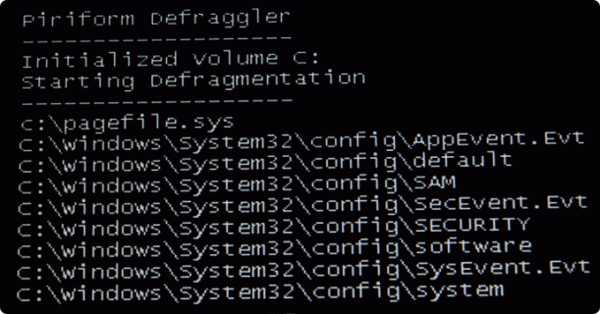
Продолжительность дефрагментации зависит от степени фрагментации реестра, известно, что в первый раз потребуется довольно много времени, в последствии не более 2-3 минут.
Если вам нравиться мой сайт или конкретная страница, пожалуйста, нажмите на кнопку "Мне нравится" ниже. Вы сможете поделиться с друзьями интересной и полезной информацией, а я буду очень признателен вам.
voprosi4ek.ru
Как очистить реестр windows 8/7/XP/Vista
Перед описанием, как очистить реестр windows 8, 7, XP, Vista, кратко поясню, что такое очистка реестра и для чего она необходима:
Очистка реестра компьютера от неиспользуемых и временных файлов, файлов журналов, буферов обмена…от Интернет историй (Google Chrome, Оперы, Firefox, Internet Explorer, Safari), нужна для освобождения свободного места на жестком диске и более быстрой работы компьютера.
Очистить реестр от ненужных файлов можно с помощью операционной системы windows:
Для этого нажмите ПУСК — ВСЕ ПРОГРАММЫ (Программы для XP) — СТАНДАРТНЫЕ — СЛУЖЕБНЫЕ — ОЧИСТКА ДИСКА. Процесс может занять несколько минут в зависимости от объема диска:

Для очистки диска лучше воспользоваться программами-аналогами, которые отличаются своим быстродействием. Самая простая в использовании и быстро загружаемая программа очистки реестра windows 8, 7, XP, Vistа — CСleaner. Она подходит как для 32-разрядных, так и 64-разрядных версий, поддерживает и windows Server.
После загрузки и установки программы, очистка реестра windows займет всего пару минут. Производить очистку следует после удаления ненужной программы с компьютера или раз в две-три недели.
Итак,
Перейдите по ссылке на официальный сайт разработчика — https://www.piriform.com/ccleaner/download/standard, чтобы скачать бесплатно программу CСleaner. Установочный файл программы автоматически загрузится на компьютер.
Когда файл .exe загрузиться на Ваш компьютер, запустите и установите CСleaner:
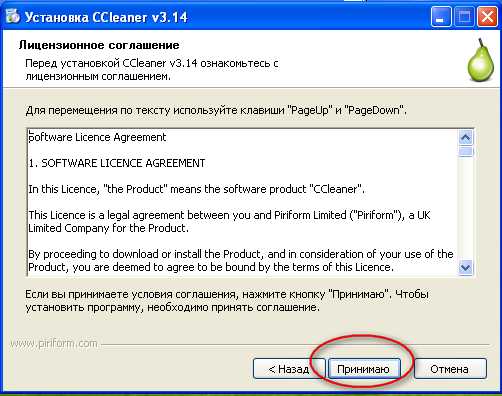
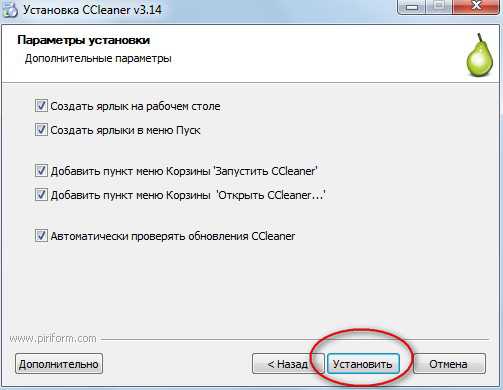
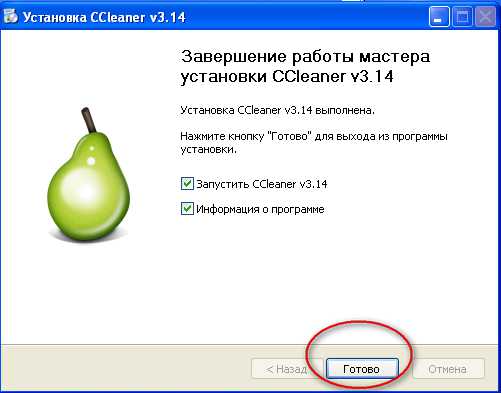
Откройте программу CСleaner и зайдите в НАСТРОЙКИ. Измените их по своему усмотрению или оставьте по умолчанию (см. скриншоты):
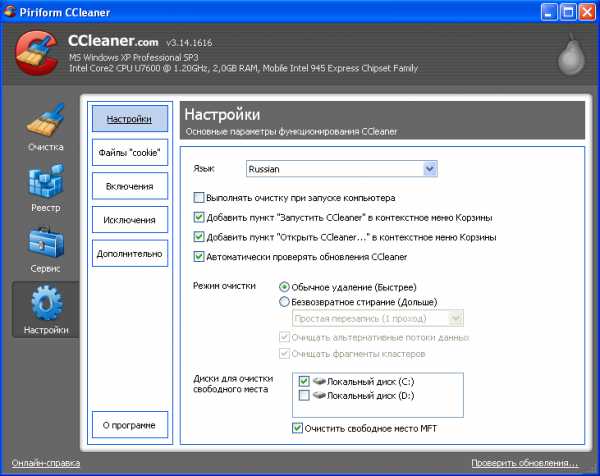
Теперь очистим реестр компьютера.
Перед очисткой Вы можете сделать АНАЛИЗ и посмотреть информацию об удаляемых файлах и какой их объем будет очищен. Итак, кликните ОЧИСТКА — Очистка — ОК:
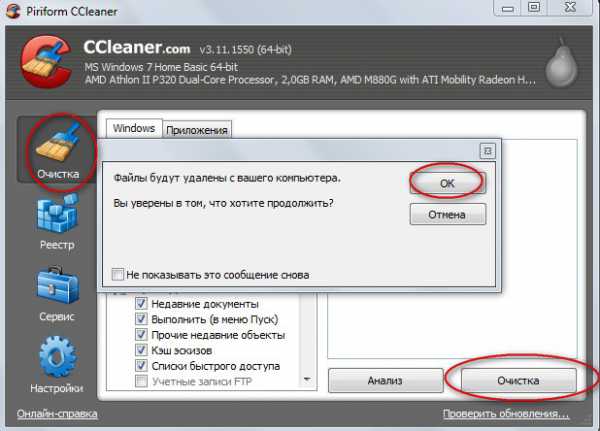
После очистки реестра компьютера следует зайти в РЕЕСТР и щелкнуть ПОИСК ПРОБЛЕМ целостности реестра:
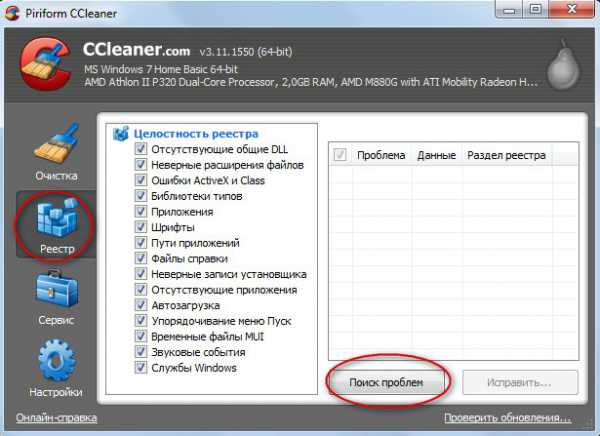
Далее ИСПРАВИТЬ, сохраняя (или не сохраняя) резервные копии в выбранном месте на жестком диске:
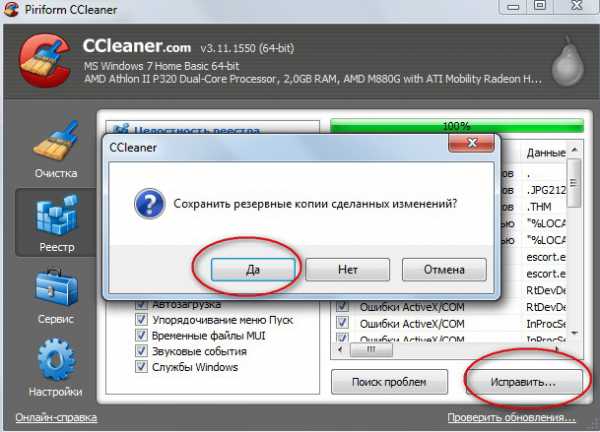
И закончите, нажав ИСПРАВИТЬ ОТМЕЧЕННЫЕ:
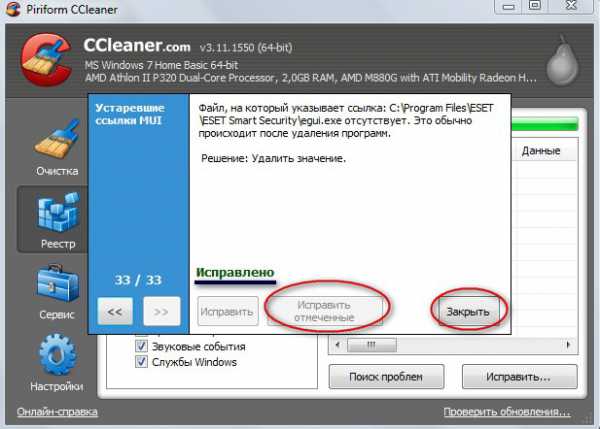
В СЕРВИСЕ Вы найдете: удаление программ, восстановление системы, автозагрузку, стирание диска, но это для продвинутых пользователей.
Для ускорения работы компьютера необходимо также регулярно производить дефрагментацию жесткого диска. Теперь Вы знаете, как очистить реестр windows 8, 7, XP, Vistа и пользоваться программой CCleaner.
Для очистки реестра MacOs скачайте версию CСleaner для Mac со страницы разработчика — https://www.piriform.com/mac/ccleaner.
windowsоптимизация работы компьютера
Сохраните полезный совет:
s-kak.ru